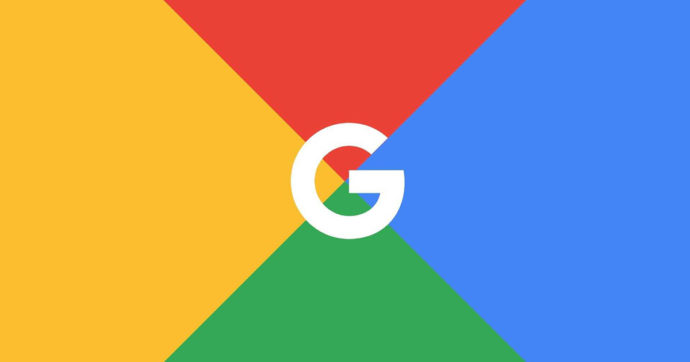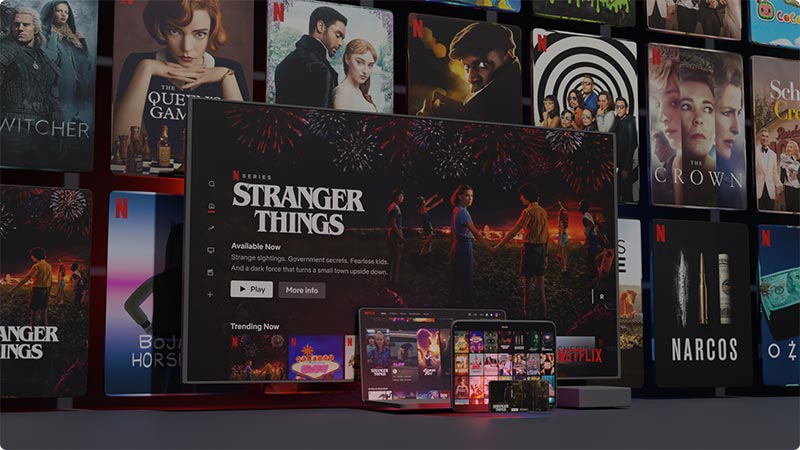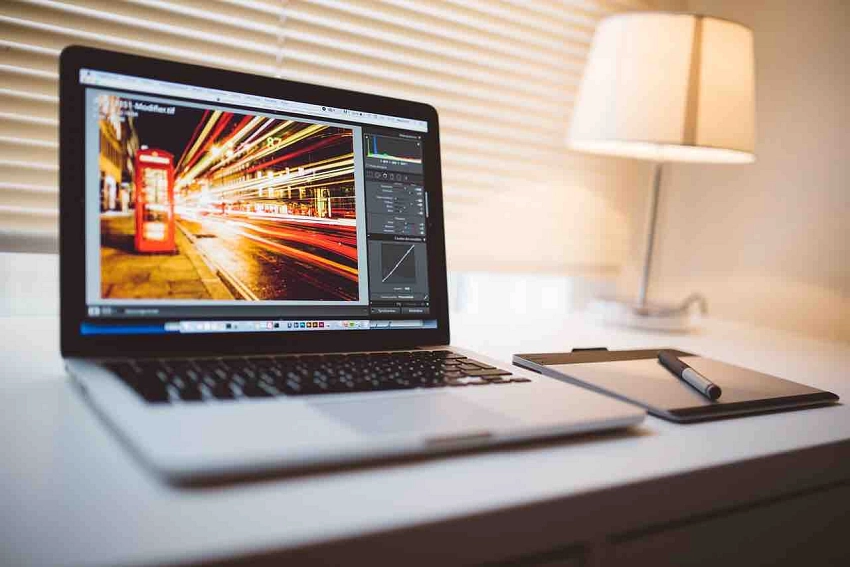Dopo avervi parlato di come cancellarsi da Twitter, oggi cambiamo argomento. Facebook è il social network di punta, a cui è possibile accedere ogni giorno da tutte le postazioni dotate di connessione internet, per controllare ed intensificare le interazioni coi nostri amici. È pur vero che da semplice svago, Facebook è diventato una specie di droga per molti, che anche durante le ore di lavoro o durante i corsi scolastici, non possono fare a meno di accedere al proprio profilo per rimanere aggiornati sugli ultimi eventi.
Menu di navigazione dell'articolo
- Accedi a Facebook: come aggirare il blocco accesso
- Disattivare o eliminare Facebook: ecco le differenze
- FAQ
Per questo motivo, molte aziende e posti di lavoro, nonché campus universitari, hanno dovuto bloccare l'accesso a Facebook, onde evitare che i dipendenti e gli studenti vi accedessero, togliendo ore alla produttività.
Le cause per cui l’accesso a Facebook è bloccato possono essere varie e dipendere sia dal Dominio stesso di Facebook che da blocchi imposti dalla rete aziendale o scolastica. In questa breve guida, si esamineranno entrambe le casistiche e come ovviare al problema.Oggi, ti guideremo con una guida completa: accedi a Facebook in semplicità con i nostri suggerimenti!
Accedi a Facebook: come aggirare il blocco accesso
Esistono comunque diverse modalità alternative per accedere a Facebook, quando segnala un errore o il dominio è irraggiungibile. Un caso non frequente, ma possibile è quando compare il seguente messaggio d’errore: "Sorry, something went wrong".
Il problema è temporaneo, a volte è sufficiente connettersi in un secondo momento, ma se persiste la difficoltà di accesso, in questi casi si può tentare una di queste soluzioni:
- Accesso tramite la versione mobile: connettersi con il cellulare all’indirizzo http://m.facebook.com o http://touch.facebook.com/. Le versioni per cellulari sono ottimizzate in modo da poter eseguire la maggior parte delle operazioni.
- Accesso tramite la versione 0: quando il sito è “giù” (down time), si può accedere attraverso l’indirizzo http://www.o.facebook.com/, vale a dire la versione 0 che sostituisce la precedente “versione Beta” e utilizza server alternativi.
- Accesso tramite blog facebook: connettersi al blog ufficiale http://blog.facebook.com/ attraverso il quale è possibile utilizzare la sidebar a destra della pagina per chattare, inviare messaggi e leggere le notizie dal riquadro degli aggiornamenti
Tuttavia, è possibile anche il blocco del sito sia dovuto ad un aggiornamento dello stesso, riguardo alla banca dati oppure dei diversi milioni di account presenti, di conseguenza si deve soltanto pazientare ed aspettare che il sistema si ripristini e ritorni accessibile. Tale aggiornamento può durare solo qualche minuto come arrivare anche a qualche ora. Comunque, esiste anche un'altra spiegazione, un pò più grave, del blocco e dell'impossibilità di raggiungere il dominio e di conseguenza il proprio profilo: la sospensione di quest'ultimo.
Questa ipotesi si può verificare quando la propria attività sul sito è stata valutata sospetta, per cui la stessa è stata sospesa per motivi di sicurezza. Tutto ciò naturalmente accade in situazioni rare e particolari, come ad esempio quando vi sono dubbi sulla effettiva proprietà dell'account da parte di un soggetto oppure a seguito di segnalazioni di altri utenti. Il blocco può essere temporaneo o, in casi gravi, definitivo. Comunque Facebook invia una email all'indirizzo dell'utente, in cui vengono spiegate le ragioni del blocco e come contattare l'assistenza del sito stesso per riottenerne, nel caso, la riapertura.
Accedi tramite indirizzo IP

È un approccio frequentemente adottato quando si ha a che fare con un problema legato all'aggiornamento dei DNS (Domain Name Server). Se necessiti di accedere al sito, dovrai inserire manualmente l'indirizzo IP di Facebook. In effetti, i sistemi di sicurezza informatica più basilari tendono a bloccare l'accesso a Facebook semplicemente manipolando i DNS, ovvero il nome del dominio.
Ciò implica che inseriscono una regola che impedisce esplicitamente l'accesso al sito in questione, in questo caso Facebook.com. Tuttavia, dato che dietro ogni nome di dominio esiste un indirizzo IP correlato, il modo più diretto per accedere a Facebook se l'accesso è bloccato, è inserire direttamente il numero del suo indirizzo IP. Ma come si fa a trovare l'indirizzo IP, specialmente di un sito web famoso come Facebook, che potrebbe averne molti? È sufficiente visitare il sito Hactrix e apparirà una finestra dove dovrai inserire l'URL home di Facebook e poi cliccare su "submit", quindi copiare l'indirizzo IP che appare sotto e incollarlo nella barra degli indirizzi del tuo browser.
Per chi ha competenze più avanzate, può localizzare l'indirizzo IP eseguendo un "ping" del dominio. Questo può essere fatto nel modo seguente: aprire la riga di comando e digitare ping www.facebook.com (per gli utenti Windows, puoi accedere alla riga di comando digitando "cmd" nel campo di ricerca del menu "start" e quindi aprire "cmd.exe").
Accedi a Facebook tramite cambio di DNS
A volte i problemi di accesso sono dovuti ai provider. In questo caso, bisogna cambiare la configurazione DNS andando nelle proprietà della connessione utilizzata o della scheda di rete e inserire i DNS presenti con quelli Open (208.67.222.222 oppure 208.67.220.220. Si possono utilizzare anche i DSN di Google). Accedi a Facebook e divertiti!
Accedi via proxy
Se chi gestisce i servizi informatici in azienda o nelle scuole è un po' più esperto e sadico, bloccherà totalmente l'accesso a Facebook, anche via IP. Esistono comunque dei siti appositi che fungono da proxy, ovvero permettono di accedere a Facebook e altri siti bloccati in quanto fanno da tramite fra il pc utente ed il sito da raggiungere: in pratica effettuano una navigazione anonima e consentono di raggiungere il sito bloccato passando per i propri server.
Uno dei servizi che permette di accedere a Facebook ed altri siti bloccati è senzafiltri.it, utile in particolare a tutti i dipendenti delle Pubbliche Amministrazioni che vogliano raggiungere il popolare social network dalla propria postazione.
Altri siti simili sono
- https://proxify.co.uk/
- http://anonymouse.org/anonwww.html
Per quanto riguarda il primo, si deve semplicemente inserire l'indirizzo del celebre sito di Mark Zuckerberg e navigare in tutta tranquillità. Anche per quanto riguarda il secondo, il suo uso risulta davvero semplice. Infatti, basta digitare la pagina di Anonymouse, scegliere una lingua tra Inglese e Tedesco e poi inserire l'indirizzo internet che si vuol visitare oppure, come in questo caso, entrare all'interno del social media. Ed il gioco è fatto.
Un proxy relativamente recente è Facebridge che consente di accedere e utilizzare FB in ufficio, scuola o ovunque l’accesso sia stato bloccato da un firewall a da un proxy. Andando sul sito, basta cliccare sul tasto celeste centrale “access now”, si verrà indirizzati su Facebook, ma sulla barra degli indirizzi del browser risulterà che state all’interno del sito Facebridge. Si tratta di una strada alternativa tra l’utente e i server di Facebook bypassando eventuali restrizioni di accesso. Il servizio è in continua evoluzione e sono previsti sviluppi futuri riguardo il supporto al protocollo SSL, l’accesso tramite IP o altre funzioni.
Uno dei problemi relativi all’uso dei proxy è che, una volta diffusi e conosciuti, smettono a loro volta di funzionare perché vengono bloccati anche questi. Gli amministratori di Facebook possiedono una serie di indirizzi alternativi da usare nel caso in cui il loro dominio risulti bloccato. Basta consultare la loro pagina e inviare un messaggio per farne richiesta.
Disattivare o eliminare Facebook: ecco le differenze
Sicuramente cercando una guida veloce e comprensibile su come eliminare Facebook vi sarete imbattuti in informazioni non del tutto uguali tra loro e per questo abbiamo deciso che fosse importante farvi sapere che c’è una netta differenza, in termini di risultati, tra disattivare ed eliminare Facebook.
Com’è facile intuire, la disattivazione dell’account comporta il mantenimento dei propri dati sulla piattaforma, mentre eliminare Facebook significa, almeno sulla carta, eliminare le proprie tracce.
Se disattivate il vostro account, solo voi potrete vedere nuovamente il vostro profilo, rimarranno disponibili informazioni specifiche come messaggi inviati ed il vostro nome continuerà ad apparire nell’elenco dei vostri amici (ma chi non vi ha tra gli amici prima della disattivazione non potrà vedere il vostro account) ed infine, potrete continuare ad utilizzare Messenger.
Non vi sono limiti tempistici per la sua disattivazione, ma qualora effettuiate il login nuovamente vi verrà chiesto di riattivarlo.
Se scegliete, invece, di eliminare Facebook (una breve guida su come fare qui di seguito) allora non potrete più riattivare il vostro account e tutte le vostre attività qui svolte verranno eliminate.
In questo caso, però, Facebook concede trenta giorni di tempo per eventualmente annullare il processo di eliminazione.
Inoltre, tenete presente che possono volerci fino a novanta giorni prima che tutte le informazioni vengano cancellate.
Per questo motivo, se desiderate eliminare qualsiasi traccia di voi su Facebook nel minor tempo possibile, allora potrete eliminare manualmente specifiche parti dei vostri contenuti su Facebook.
Per farlo nel minor tempo possibile vi consigliamo di fare clic su “Le tue informazioni su Facebook” e di andare su “Registro attività” dove saranno presenti tutti i vostri post, i vostri like e i vostri commenti, oltre che la cronologia delle ricerche e potrete procedere alla loro eliminazione.
Come iniziare: i primi passaggi
Prima di eliminare Facebook in modo definitivo sarà necessario effettuare alcune operazioni preliminari, come ad esempio il backup di tutti i dati che hai salvato su questo socialnetwork durante il periodo di utilizzo.
Se vuoi procedere con il backup tramite dispositivi mobili, come tablet, Android o IPhone, dovrai entrare nell’applicazione e premere il pulsante con tre righe orizzontali una sopra l’altra. In questo modo accederai alla sezione delle impostazioni. Da qui dovrai entrare nella sezione chiamata “Le tue informazioni su Facebook”, tramite la quale potrai scaricare tutti i dati di backup.
Tramite questa procedura potrai richiedere una copia di tutte le informazioni che vorrai salvare, tra immagini (a proposito, hai letto il nostro approfondimento sulle immagini da scaricare come sfondi per il profilo di Whatsapp?), commenti e scambi di opinioni con i tuoi amici. Procedendo secondo i nostri consigli, quindi, potrai eliminare Facebook, senza dover rinunciare a tutti i ricordi che ne derivano.
Se invece preferisci attuare questa procedura tramite PC o PC mini, dovrai collegarti alla home del socialnetwork e accedere tramite le tue credenziali. In altro a destra troverai una freccia rivolta verso il basso, premendola scenderà una tendina con varie voci, dovrai scegliere “Impostazioni”. Dopo di che, cerca nella pagina che si apre “scarica le tue informazioni” e premi sul pulsante di riferimento “visualizza”.
A questo punto potrai scegliere i dati che vuoi includere nel tuo backup di salvataggio, creare un file che le contenga e scaricarle sul tuo computer, nulla di più semplice.
Eliminare Facebook tramite app
Per eliminare Facebook tramite l’applicazione scaricata sul tuo dispositivo mobile, dovrai necessariamente avviare l’app. Se utilizzi quotidianamente questo social, sicuramente troverai il login già effettuato, in caso contrario dovrai accedere inserendo le tue credenziali. Se non le ricordi, tranquillo, potrai avviare direttamente dalla schermata in cui ti trovi, il processo di recupero, tramite mail o numero di telefono.

Una volta effettuato l’accesso, premi il solito pulsante rappresentato con le tre stanghette orizzontali, nella sezione impostazione e privacy, scegli Impostazioni. A questo punto si aprirà una nuova schermata, all’interno della quale dovrai individuare la voce “le tue informazioni su Facebook”, da qui fai tap su “proprietà e controllo dell’account” e, successivamente, su “disattivazione ed eliminazione”.
A questo punto, se il tuo scopo è quello di eliminare Facebook definitivamente, allora poni la spunta su “eliminazione account” e poi premi “Continua”. A questo punto vi verrà chiesta un’ultima volta la password di accesso, inserendola il vostro account non sarà più visibile agli altri utenti e potrete considerare terminata la procedura.
Ti informiamo che inizialmente il tuo account non sarà eliminato definitivamente, ma avrai trenta giorni di tempo per recuperarlo, ti basterà inserire nuovamente le tue credenziali nella pagina di accesso.
Una volta recuperato, potrai disattivarlo nuovamente quando lo riterrai necessario. Scaduti i trenta giorni, il tuo account sarà eliminato per sempre e potrai ritenere la procedura per eliminare Facebook dai tuoi socialnetwork terminata.
Molte volte scaricando applicazioni di altro genere, scegliamo di effettuare l’accesso tramite Facebook per comodità, risparmiando del tempo.
Tuttavia eliminare Facebook significa non poter più usufruire di questa modalità di accesso.
Voi stessi potete, manualmente, rimuovere le app collegate a Facebook e per farlo basta andare nella pagina delle Impostazioni, cliccare su “App e siti web” e qui vi sarà mostrato l’elenco delle applicazioni attive, scadute e rimosse.
Per rimuovere quelle ancora attive vi basterà spuntare la relativa casella e cliccare su “rimuovi”.
Non è ovviamente necessario, ma è consigliabile in modo tale da ricordarvi, una volta effettuato l’accesso tramite le applicazioni in questione, di procedere alla scelta di un’altra modalità di accesso che sia tramite e-mail e password o altro.
FAQ
Cosa dovrei fare se ho dimenticato la mia password di Facebook?
Se hai dimenticato la tua password di Facebook, la piattaforma ha previsto diverse opzioni per aiutarti a recuperarla. Ecco i passaggi chiave che dovrai seguire:
- Vai sulla pagina principale di Facebook e clicca su "Hai dimenticato il tuo account?" che si trova sotto i campi di accesso.
- Inserisci l'email o il numero di cellulare che hai utilizzato per creare il tuo account e clicca su "Cerca".
- Se hai impostato delle opzioni di recupero, ti verrà presentata una lista di queste. Scegli quella che preferisci (ad esempio, farti inviare un codice via email o SMS).
- Segui le istruzioni fornite da Facebook per reimpostare la tua password.
Se non riesci a seguire questi passaggi per qualsiasi motivo, considera di utilizzare il Centro Assistenza di Facebook per ulteriori opzioni.
Posso recuperare il mio account di Facebook se non ho più accesso all'email di recupero o al numero di telefono?
Sì, è ancora possibile recuperare il tuo account Facebook anche se non hai più accesso all'email di recupero o al numero di telefono associato. Facebook offre una serie di opzioni di verifica dell'identità per garantire che tu sia il legittimo proprietario dell'account. Questi possono includere l'identificazione degli amici nelle foto del tuo account, la risposta a domande sulla tua attività di Facebook, o l'utilizzo dei tuoi dati di contatto di fiducia. In alcuni casi, Facebook può chiederti di fornire un documento di identità per verificare la tua identità.
Quali sono i requisiti per creare una password sicura su Facebook?
Per la tua sicurezza, Facebook richiede che la tua password:
- Sia diversa dalle tue password precedenti.
- Contenga almeno 8 caratteri.
- Non contenga il tuo nome utente, vero nome o cognome.
- Non contenga un termine comune (ad esempio, "password").
- Non contenga spazi.
Inoltre, è consigliato utilizzare una combinazione di lettere maiuscole e minuscole, numeri e simboli per aumentare la sicurezza della tua password.
Cosa significa che il mio account Facebook è stato "compromesso"?
Un account Facebook "compromesso" indica che qualcuno senza il tuo permesso ha ottenuto l'accesso al tuo account. Questo può avvenire in vari modi, come l'indovinare la tua password, il phishing, o l'accesso al tuo dispositivo fisicamente. Se sospetti che il tuo account sia stato compromesso, dovresti cambiare immediatamente la tua password e verificare l'attività recente del tuo account. Facebook ha anche una serie di strumenti e procedure per aiutare gli utenti che pensano che i loro account siano stati compromessi.
Come posso evitare che la mia password di Facebook venga rubata?
Ci sono diverse pratiche che puoi seguire per proteggere la tua password di Facebook e mantenere il tuo account sicuro:
- Utilizza una password forte e unica: Assicurati che la tua password sia complessa, lunga almeno 8 caratteri, e che non sia facilmente indovinabile (ad esempio, evita di utilizzare il tuo nome, data di nascita, o "password" come tua password).
- Non condividere la tua password: Mai rivelare la tua password a nessuno, nemmeno agli amici.
- Fai attenzione al phishing: Evita di cliccare su link sospetti, anche se sembrano provenire da fonti affidabili. Questi potrebbero essere tentativi di phishing volti a rubare le tue informazioni di accesso.
- Utilizza la verifica in due passaggi: Questa è un'ulteriore misura di sicurezza che richiede che tu confermi la tua identità con un secondo metodo, come un codice inviato al tuo telefono, ogni volta che accedi al tuo account da un nuovo dispositivo.
- Aggiorna regolarmente la tua password: Cambiare periodicamente la password può aiutare a mantenere sicuro il tuo account.
Come posso eliminare il mio account di Facebook?
Accedi al tuo account di Facebook utilizzando le tue credenziali di accesso. Quindi, clicca sull'icona a forma di freccia rivolta verso il basso nell'angolo in alto a destra della pagina. Dal menu a discesa, seleziona l'opzione "Impostazioni e privacy" e successivamente "Impostazioni". Nella pagina delle impostazioni, scorri verso il basso fino a trovare la sezione "La tua informazione di Facebook". Qui, fai clic su "Proprietà e controllo dell'account" e successivamente su "Disattiva e cancella". Nella nuova pagina, seleziona l'opzione "Elimina account" e segui le istruzioni fornite da Facebook per confermare la tua scelta. Dopo un periodo di 30 giorni, il tuo account di Facebook verrà eliminato definitivamente insieme a tutte le informazioni associate ad esso.
Cosa succede quando elimino il mio account di Facebook?
Quando elimini il tuo account di Facebook, tutte le tue informazioni personali, foto, video, messaggi e altri contenuti saranno rimossi in modo permanente dalla piattaforma. Non sarai più in grado di accedere o utilizzare qualsiasi servizio legato a Facebook, come il tuo profilo, la tua bacheca o le tue chat. Inoltre, le tue interazioni con altri utenti, come commenti, "Mi piace" e condivisioni, scompariranno dai loro profili. Ricorda che una volta eliminato l'account, non sarà possibile recuperarlo. Pertanto, è importante fare una copia di sicurezza di qualsiasi dato o contenuto che desideri conservare prima di procedere con l'eliminazione.
Posso recuperare il mio account di Facebook dopo averlo eliminato?
No. Facebook offre un periodo di 30 giorni di "tempo di attesa" dopo la richiesta di eliminazione, durante il quale puoi ripensare alla tua decisione e annullare la cancellazione. Tuttavia, una volta trascorsi i 30 giorni e completata l'eliminazione, il tuo account verrà rimosso definitivamente e non ci sarà modo di recuperarlo. Pertanto, è importante considerare attentamente la decisione di eliminare l'account e assicurarsi di aver fatto un backup di tutte le informazioni o i contenuti che desideri conservare.